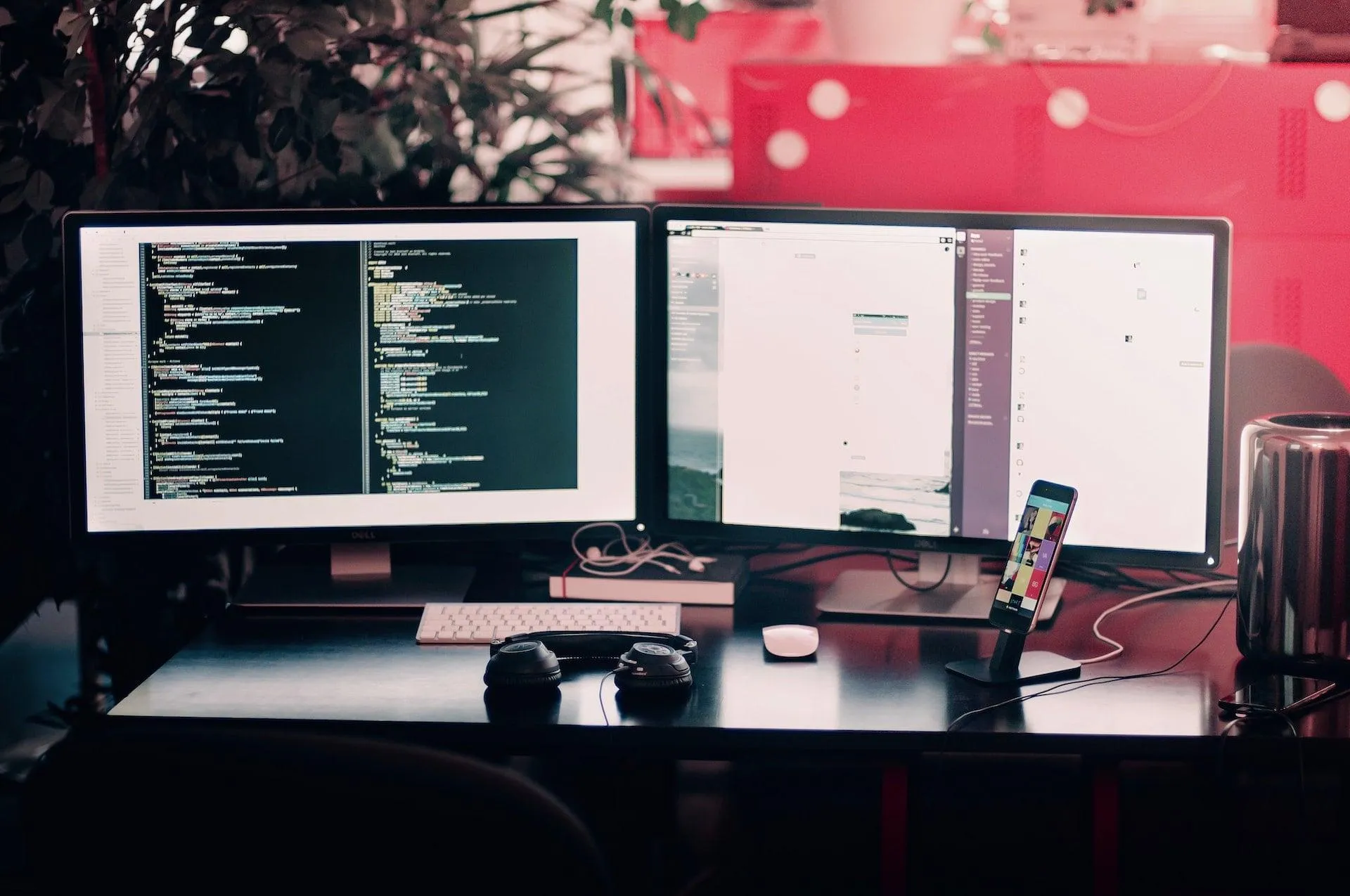Eğer sizde benim gibi bilgisayarınızda birden fazla github hesabı kullananlardansınız problem yaşamışsınızdır. Sürekli hesap değiştirmek, config ayarlamak... Bir süre sonra insanı darlamakta. O yüzden bugün uyguladığım bir çözümü sizlerle de paylaşmak istedim.
Not: Bu anlattıklarım MacOS işletim sistemi için geçerlidir.
1. SSH Key Oluşturalım
# öncellikle ssh dizinine gidiyoruz
cd ~/.ssh
# burada kisisel mail adresinizi ve dosya adını giriyorsunuz
ssh-keygen -t rsa -C "kisisel@mail.com" -f "kisisel-github"
# burada iş mail adresinizi ve dosya adını giriyorsunuz
ssh-keygen -t rsa -C "is@mail.com" -f "is-github"
2. SSH Key'leri Bilgisayarımıza Kaydedelim
# burada kisisel github hesabınızın ssh key'ini ekliyoruz
ssh-add -K ~/.ssh/kisisel-github
# burada iş github hesabınızın ssh key'ini ekliyoruz
ssh-add -K ~/.ssh/is-github
3. SSH Key'leri Github Hesaplarımıza Ekleyelim
### ssh keyimizi kopyalayıp kişisel github hesabımıza kayıt edelim.
pbcopy < ~/.ssh/kisisel-github.pub
Burada kopyalanmış olan kodu Github ayarlarından yeni SSH ekle deyip bu kodu kaydedelim. Aynı işlemi bir sonraki adım için de uygulayın.
### ssh keyimizi kopyalayıp iş github hesabımıza kayıt edelim.
pbcopy < ~/.ssh/is-github.pub
4. Config Dosyasını Oluşturalım
# config dosyasını oluşturalım ve düzenleyelim.
touch ~/.ssh/config
open -e ~/.ssh/config
Açılan pencerede şu yapılandırmaları ekleyelim.
#kişisel
Host kisisel-github.com
HostName github.com
User git
IdentityFile ~/.ssh/kisisel-github
#iş
Host is-github.com
HostName github.com
User git
IdentityFile ~/.ssh/is-github
5. İş Projelerine Özel Config Oluşturalım
İş ile ilgili projelerimizde özel bir config dosyası oluşturmamız gerekiyor. Bunun için iş ile ilgili olanların hepsini bir klasörde tutup oradan config dosyasını çekeceğiz. Bu şekilde iş klasörüne geçince farklı git bilgileri, kişisel projelerinize geçince de farklı bir git hesabı ile çalışmış olacaksınız. Bu şekilde aslında bölünmeden sağlıklı bir şekilde iş ve kişisel hesaplarınızı kullanabilirsiniz.
# iş klasörünüze gidin ve .gitconfig oluşturun
touch ~/work/.gitconfig
open -e ~/work/.gitconfig
Şimdi içerisine şu yapılandırmaları ekleyelim.
[user]
name = Berat Bozkurt
email = is@mail.com
Şimdi son adım olarak ana .gitconfig dosyamıza iş klasöründe oluşturduğumuz yapılandırmaları dahil edelim. Bunun için şu yapılandırmayı eklemeniz yeterlidir.
# ana .gitconfig dosyasını açalım.
open -e ~/.gitconfig
# açılan pencerede bu yapılandırmaları ekleyelim.
[user]
name = Berat Bozkurt
email = kisisel@mail.com
[includeIf "gitdir:~/works/"]
path = ~/works/.gitconfig
Arkanıza yaslanın ve kodunuza bakın. Sürekli hesap değiştirmekle, giriş yapmakla uğraşmayın. Keyifle kodlayınız...
Sevgiler.
Referanslar: